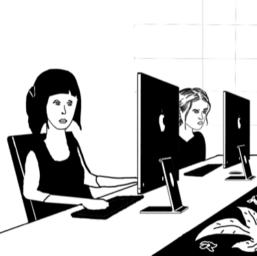La touche majuscule (shift) sur Mac
La touche Shift sur les claviers Mac (et sur les claviers d’ordinateurs en général) est une des touches les plus essentielles dans la saisie et l’exécution de commandes depuis les débuts de l’informatique. À l’origine, son rôle était directement lié à l’écriture en majuscules et à l’accès à des symboles supplémentaires sur un clavier. Avec l’évolution des ordinateurs et des systèmes d’exploitation, la touche Shift a pris de nouvelles fonctions, notamment dans la navigation, l’édition et l’exécution de raccourcis.
Historique de la touche Shift sur Mac
Le terme “Shift” vient des machines à écrire mécaniques, où il servait à “déplacer” (ou “shifter”) les parties internes de la machine pour permettre la saisie de majuscules et de symboles supplémentaires. Avec l’avènement des claviers d’ordinateur, cette fonction a été directement intégrée dans les premiers ordinateurs personnels, et la touche Shift est restée un standard de base pour tout clavier, y compris celui des premiers Macintosh.
Sur Mac, la touche Shift a toujours eu pour fonction de basculer entre majuscules et minuscules, mais avec l’évolution des systèmes d’exploitation (du premier Mac OS jusqu’à macOS), elle a gagné des usages supplémentaires liés aux raccourcis clavier et à la gestion de fichiers et d’applications.
Usage de la touche Shift sur Mac
1. Majuscules et symboles :
La fonction première de la touche Shift reste la même : maintenir Shift enfoncée permet de saisir des majuscules lors de la frappe de lettres, ou d’accéder aux symboles présents sur la partie supérieure des touches numériques et de ponctuation (par exemple, Shift+2 produit un “@”).
2. Sélection dans les applications :
Shift permet de sélectionner du texte ou des éléments dans un grand nombre d’applications. Par exemple, en maintenant la touche Shift enfoncée et en cliquant ou en déplaçant le curseur, vous pouvez sélectionner un texte ou des fichiers en série.
Dans Finder, vous pouvez aussi sélectionner plusieurs éléments en maintenant Shift et en cliquant sur le premier et dernier élément de la sélection souhaitée.
3. Raccourcis clavier :
Shift est également utilisée dans de nombreux raccourcis combinés avec Command (⌘), Option (⌥) ou Control (⌃). Par exemple, Shift+Cmd+3 prend une capture d’écran sur tout l’écran, tandis que Shift+Cmd+4 vous permet de sélectionner une partie spécifique de l’écran à capturer.
En combinaison avec la touche Tab, Shift+Tab permet de naviguer dans les interfaces d’application en sens inverse (pour revenir à l’élément précédent).
4. Modification des comportements des actions :
Dans certaines applications, la touche Shift peut modifier le comportement d’actions régulières. Par exemple, en maintenant Shift enfoncée tout en cliquant sur un lien dans Safari, cela peut ouvrir le lien dans une nouvelle fenêtre au lieu d’un nouvel onglet.
5. Gestion des applications au démarrage :
En maintenant la touche Shift lors du démarrage de votre Mac, vous activez le mode sans échec (Safe Boot). Ce mode restreint le démarrage aux fichiers système essentiels, utile pour diagnostiquer des problèmes logiciels.
6. Accélération ou ralentissement d’actions :
Dans certains logiciels de montage audio ou vidéo, comme Logic Pro ou Final Cut Pro, la touche Shift permet de modifier les comportements de déplacement des éléments. Elle peut soit accélérer, soit limiter les mouvements à une grille, rendant les actions plus précises.
La touche Shift et ses fonctions avancées
Sur Mac, la touche Shift peut être utilisée de manière créative dans certains logiciels professionnels. Dans des logiciels comme Photoshop, elle permet de dessiner des lignes droites lors de l’utilisation d’outils de dessin. Dans des environnements comme Terminal, Shift+Entrée peut être utilisé pour introduire une ligne dans une commande sans exécuter immédiatement cette dernière.